Что такое кол-трекинг?
Кол-трекинг (от английского «call tracking») — это отслеживание звонков.
Т.е. говоря простыми словами, это технология, которая используется в маркетинге для определения рекламного источника входящего звонка.
Как работает кол-трекинг?
Чтобы понять, какой канал рекламы привел звонок, используются разные телефонные номера в разных источниках. Метод подходит для всех компаний, у кого продажи / консультации / обращения происходят по телефону.
При этом процесс приема звонков в вашем отделе продаж никак не меняется, т.к. с дополнительных номеров кол-трекинг, которые используются в рекламе, ставится мгновенная переадресация на ваш телефонный номер.
Какие есть виды кол-трекинга?
1) Статический кол-трекинг
Когда номер телефона закрепляется за каналом рекламы.
То есть, если вы хотите отследить, сколько звонков вам приносит google.by, то все посетители, которые переходят на ваш сайт с google. by, видят один и тот же номер телефона, который закреплен за каналом google.by.
by, видят один и тот же номер телефона, который закреплен за каналом google.by.
Больше всего подходит для отслеживания звонков с оффлайн каналов (все те же буклеты, флайеры, радио, газеты, журналы, реклама в лифтах и т.д.) или с онлайн типа площадок и каталогов (например, onliner.by, shop.by, holiday.by и т.д.). Во втором случае система кол-трекинга работает по принципу: человек увидел номер кол-трекинга на площадке, перешел с этой площадки на сайт и увидел тот же номер, что и на площадке.
2) Динамический кол-трекинг
При динамическом кол-трекинге номер закрепляется не за источником рекламы, а за посетителем сайта, что позволяет узнать о нем гораздо больше информации.
Система динамического кол-трекинга работает таким образом:
- Для сайта выделяется пул номеров. Количество номеров в пуле зависит от количества посещений сайта и от средней сессии пользователей. Сколько номеров нужно для пула, можно рассчитать здесь.
- Когда на сайт приходит посетитель 1, ему показывается номер 1 из этого пула.
 Когда на сайт приходит посетитель 2, ему показывается номер 2 из пула и т.д. Соответственно, если посетитель уходит с сайта, номер опять возвращается в пул и помечается как свободный.
Когда на сайт приходит посетитель 2, ему показывается номер 2 из пула и т.д. Соответственно, если посетитель уходит с сайта, номер опять возвращается в пул и помечается как свободный. - В случае, если на динамический номер поступает звонок, система кол-трекинга анализирует время звонка и данные пользователя, которому он показывался в этот период. Затем выводит данные об источнике звонка в отчет, а также передает информацию в Google Analytics и Яндекс.Метрику.
Больше всего подходит для отслеживания звонков из контекстной рекламы, т.к. позволяет определить даже ключевое слово, которое привело к звонку. А также для отслеживания всех звонков с сайта с целью передачи Google ID или Yandex Metrica ID позвонивших в Google Analytics или Яндекс Метрику соответственно, что позволяет:
- Просматривать все отчеты, доступные в системах аналитики, в разрезе тех пользователей, кто позвонил.
- Создавать похожие аудитории на тех пользователей, кто позвонил, и показывать им рекламу, что значительно повышает ее эффективность.

- Строить многоканальные последовательности и модели атрибуции, чтобы понимать, какие источники рекламы участвуют в цепочке взаимодействия пользователя с сайтом и подталкивают его к звонку. Подробнее об этом можно почитать здесь.
Вдохновения вам и эффективной рекламы!
Команда Call-tracking.by
что это такое простыми словами, как работает и зачем нужен call tracking
Коллтрекинг — это технология для мониторинга звонков с рекламы, в основе которой лежит подмена номера телефона. Термин образован от английского словосочетания call tracking — «отслеживание звонков».Для чего коллтрекинг нужен бизнесу
Чтобы бизнес, а именно его владелец и маркетолог понимали, сколько заявок привела конкретная реклама.
Несмотря на растущую популярность письменных способов коммуникации (онлайн-консультант, мессенджеры, чат боты), количество звонков в компании не сокращается. Мы проанализировали своих клиентов и увидели, что в 2020 году большая часть заказов и продаж с рекламы по-прежнему происходит по телефону: около 60% обращений в сфере недвижимости и доставки еды, 80% в B2B. Конечно, есть частные случаи, которые в эту статистику не вписываются. Но в целом компании, на сайте которых указан номер телефона, редко получают меньше 30% звонков с рекламы в рамках общего количества обращений.
Конечно, есть частные случаи, которые в эту статистику не вписываются. Но в целом компании, на сайте которых указан номер телефона, редко получают меньше 30% звонков с рекламы в рамках общего количества обращений.
Таким образом, звонки — это один из основных каналов коммуникации в большинстве сфер.
Давайте рассмотрим ситуацию на примере
Вы решили разместить рекламу на разных площадках: в интернете и офлайн. Каждое размещение стоит денег: в офлайн (например, за наружную рекламу) вы платите раз в месяц, а в интернете — за каждый клик по объявлению.
Заинтересованные пользователи начинают переходить на сайт, звонить, задавать вопросы и делать заказы. Но вы не знаете, какая реклама их привела. А может и не реклама вовсе?
Чтобы проверить это, вы подключаете коллтрекинг. Так у вас появляется статистика:
На скриншоте выше мы видим, что большинство обращений пришло из Яндекса, но лидов (пользователей, которые впервые у вас заказывают) всего два — по одному с Google и Яндекса.

При этом большинство обращений не приняты! Они подсвечены красным — нужно уточнить, связались ли с этими клиентами позже. Синие звонки вы можете прослушать и узнать, о чем был разговор.
Результат: вы видите, сколько обращений пришло с рекламы, какого они качества и можете посчитать, окупается реклама или нет.
Как работает коллтрекинг
Принцип работы технологии коллтрекинга зависит от его вида: статический или динамический.
Статический коллтрекинг используют для анализа офлайн-рекламы, изредка — для анализа рекламного канала в интернете. А вот динамический коллтрекинг как раз используют для онлайн-рекламы: он позволяет отследить эффективность каждого объявления, а не только канала в целом.
Давайте разберемся, как работает каждый из видов, и какие данные предоставляет.
Статический коллтрекинг
Идеально подходит для анализа офлайн-рекламы. Это не обязательно традиционная наружная реклама — просто любая площадка, которая не связана с вашим сайтом: онлайн-карты и справочники, агрегаторы объявлений, сайты-отзовики и тому подобное.
Работает так: в каждом рекламном канале нужно вручную разместить подменный номер — написать на листовках, прописать в карточке 2ГИС и т.д. Сервис коллтрекинга зафиксирует все звонки на этот номер, вы получите:
- запись разговора,
- номер телефона клиента,
- из каких регионов вам звонят,
- сколько раз клиент вам звонил.
Так вы сможете посчитать, сколько в целом звонков вы получили с рекламного канала, и были ли с них продажи.
С наружной рекламой вариантов нет — подменный номер придется указывать прямо в ней. А вот с онлайн-источниками это не обязательно: вы можете настроить отображение статического подменного номера на вашем сайте, если клиент перешел из отслеживаемого источника.
Используйте статический коллтрекинг, если вы:
- размещаете офлайн-рекламу,
- хотите отследить эффективность справочников, геосервисов, каталогов,
- указываете номер телефона прямо в визитке на поиске Яндекса и Google,
- хотите оценить онлайн-рекламу в целом (например, сколько всего звонков было с Яндекса) и вам не нужно отслеживание до конкретного объявления.
Динамический коллтрекинг
Нужен для глубокого анализа онлайн-рекламы.
Работает так: вы устанавливаете на свой сайт специальный скрипт, который меняет номер на сайте при определенных параметрах визита пользователя. Когда он звонит, в системе фиксируются все известные данные о нем:
Когда он звонит, в системе фиксируются все известные данные о нем:
- с какой рекламы пришел,
- по какому ключевому слову,
- из какого он региона,
- с какого устройства зашел на сайт,
- запись разговора,
- и многое другое.
В отличие от статики, если на сайт одновременно зайдут три пользователя с одной и той же рекламы, каждый из них увидит уникальный номер телефона, а не один.
Так с помощью динамического коллтрекинга застройщик из Калининграда узнал, что реклама с названиями жилых комплексов приводит больше клиентов, чем реклама «купить квартиру в Калининграде», а обращения поступают не только от местных жителей, но и из других регионов России. Эти данные помогли оптимизировать рекламу и получать больше клиентов за те же деньги.Читайте также:
Как оптимизировать рекламный бюджет застройщика: кейс из Калининграда
Чтобы статистика была достоверной, вам нужно заранее проверить, сколько пользователей заходит на ваш сайт в сутки — чем больше пользователей, тем больше номеров потребуется. Один номер соответствует 50-100 посетителям сайта в сутки.
Один номер соответствует 50-100 посетителям сайта в сутки.Используйте динамический коллтрекинг, если вы:
- размещаете рекламу в Яндекс.Директе, Google Ads, ВКонтакте, Facebook и т.д., и хотите получить аналитику до каждого объявления и ключевого слова.
Как подключить динамический коллтрекинг на сайт?
После того, как вы установили скрипт выбранного вами сервиса коллтрекинга на все страницы сайта, необходимо указать, какие именно номера нужно менять. В Callibri это делается через визуальный редактор:Нужные идентификаторы автоматически переносятся в таблицу:
Подмена всех номеров настраивается за несколько минут без помощи специалистов.Кстати, оба вида коллтрекинга входят в МультиТрекинг Callibri. Вы можете выбрать что-то одно или использовать сразу оба варианта для анализа эффективности разных рекламных каналов.Попробовать бесплатно
Телефонный опрос и промокоды — бесплатная альтернатива коллтрекингу?
Итак, если в компании есть телефон, оценить эффективность рекламы не получится без данных о звонках. Но кажется, что коллтрекинг — не единственный способ собрать статистику, есть другие. Можно ли заменить ими систему отслеживания?
Но кажется, что коллтрекинг — не единственный способ собрать статистику, есть другие. Можно ли заменить ими систему отслеживания?
Исследование методом телефонного опроса
Этот традиционный способ определить источник звонка больше подходит для анализа наружной рекламы. Согласитесь, объявление в газете и огромный плакат на фасаде торгового центра — очень разные рекламные форматы, сложно перепутать, где именно ты увидел номер. Но если запускать одновременно медийные баннеры и таргетированную рекламу в соцсетях, то на вопрос оператора «Откуда вы о нас узнали?» пользователь ответит приблизительно так: «Видел рекламу в интернете». А ведь еще есть онлайн-карты, сайты-отзовики и разные справочники, в которых тоже указаны контакты компании. Так точный источник звонка определить не получится.
Указать в рекламе промокод на скидку
Почти такой же способ как опрос, только более современный. Разница в том, что промокод запомнят скорее, потому что это скидка, подарок или другой бесплатный бонус. Кроме увеличения рекламного бюджета, промокоды могут создавать дополнительные проблемы: некоторые пользователи сначала принимают решение о покупке и только потом специально ищут промокод, чтобы получить скидку; другие принципиально не говорят промокод оператору — все это портит статистику.
Кроме увеличения рекламного бюджета, промокоды могут создавать дополнительные проблемы: некоторые пользователи сначала принимают решение о покупке и только потом специально ищут промокод, чтобы получить скидку; другие принципиально не говорят промокод оператору — все это портит статистику.
Собранные данные могут показать, что реклама очень эффективна, но принимать их на веру нельзя.
Что выбрать?
Очевидно, что любые дополнительные вопросы увеличивают длительность разговора и тратят время менеджера, но при этом не дают объективную картину. Кроме того, сводить статистику по источникам и собирать отчеты придется вручную, это не только требует времени, но и может привести к ошибкам в аналитике.
Еще один — самый главный недостаток всех возможных способов установить источник звонка «вручную» заключается в том, что вы можете узнать источник только тех обращений, которые успели обработать. В то время как любой сервис коллтрекинга фиксирует все звонки — даже те, которые остались без ответа.
Вы сможете оптимизировать работу отдела продаж, понять, почему есть неотвеченные звонки. Возможно, часть звонков поступает в нерабочее время — тогда нужно скорректировать график показа рекламы или работы менеджеров. Или обращений слишком много — нужен дополнительный оператор. Или клиенты не могут дозвониться из-за технических проблем.
Кроме этого, данные коллтрекинга позволяют контролировать работу каждого оператора. Например, в МультиТрекинге Callibri есть система оценки качества обслуживания с отчетом, в котором все операторы оцениваются по шести параметрам: от скорости ответа, до количества полученных оценок. Да, сервис автоматически опрашивает клиента после завершения разговора, как это работает читайте тут.Попробовать Callibri
Итог
Коллтрекинг — это простая и недорогая система, которая достоверно покажет, сколько звонков компания получает с рекламы. Эти данные пригодятся:
- маркетологу — он поймет, что нужно исправить в рекламных кампаниях, чтобы клиентов было больше за меньшие деньги,
- владельцу бизнеса — он будет видеть, на что уходит рекламный бюджет.

Что такое трекинг | Треккинг: рекреационный поход в горы
Все треккинг туры с «Неизведанным миром».
БЛИЖАЙШИЕ ТУРЫ в 2018 году:
Тур на Мачу-Пикчу (Перу Боливия)
Треккинг-тур в Непал
Активный тур в Шотландию
Восхождение на Эльбрус с Севера
Семейный тур в Швейцарию
Семейный тур в Тайланд (Бирму Мьянму)
Восхождение на Килиманджаро
Тур в Иран
Что такое трекинг? В переводе с английского слово «треккинг» означает передвижение или переход по горной (пересечённой) местности. При организации восхождения на вершину различают:
- трекинг до базового лагеря под горой,
- альпинистское восхождение — от базового лагеря до самого пика.
Соответственно, коммерческие треккинговые маршруты часто имеют цель — базовый лагерь той или иной известной вершины, главная из которых — Эверест.
Однако для миллионов искателей приключений, с середины шестидесятых годов посетивших Непал и Тибет, понятие треккинга имеет куда более яркое и емкое значение. Замечательно об этом сказал один известный англичанин: «Трекинг — это общий знаменатель жизни в Гималаях… Здесь в пути каждый находит свой стиль, свое кредо…» Чтобы попытаться понять эти слова, мы просто опишем один из типичных дней гималайского трекинга.
Еще до того, как солнце озарит вершины гор, у вашей комфортабельной палатки раздается голос мальчика, помощника по кухне: «Bed tea sahib», что означает приход нового дня вместе с чашкой горячего тибетского чая (для туристов, как правило, это чай с молоком). Тепло и аромат этого чудесного напитка прогонят сон и дадут вам заряд бодрости на целый день. У палатки вас поджидает кувшин с теплой водой для умывания.
Перед завтраком вы пакуете свои вещи. Самое необходимое на переходе, например, фотоаппарат, шерстяной свитер, блокнот для записей и зонтик от солнца, вы складываете в отдельный рюкзачок, который понесете сами. Все остальные вещи, как по мановению волшебной палочки, пакуются портерами (местными горными носильщиками) и в считанные минуты их пестрый караван исчезает за холмами.
Все остальные вещи, как по мановению волшебной палочки, пакуются портерами (местными горными носильщиками) и в считанные минуты их пестрый караван исчезает за холмами.
Завтрак предельно прост: хлопья наподобие нашего «Геркулеса» — «мюсли», вафельное печенье, омлет, сыр, горячее питье. Ваша фляга наполняется водой и … в неспешный путь. А через три-четыре часа прогулки вас уже ждет второй завтрак в какой-нибудь деревне или в мандариновой роще, приготовленный поваром-профессионалом. Многие участники треккинга утверждают: ланч — это самая лучшая еда во время дня. Часто это чапатти — индийский хлеб, тибетские лепешки, иногда яичница, помидоры и обильное питье — соки, чай, кофе.
Еще немного пути до полудня — и «третий завтрак» — бранч у горного ручья, где можно умыться и отдохнуть. В пути время летит незаметно, каждую минуту вы открываете мир экзотической природы, диковинных птиц, причудливых растений, звуков и красок. Над вами в прозрачной синеве высочайшие пики мира, вечно хранящие свои загадки, суть которых вам всегда готовы поведать местные гиды-проводники. На тропе или у горного приюта во время обеда постоянно происходят встречи групп туристов со всех уголков Земли, когда можно поделиться своими впечатлениями о проведенном дне, найти новых друзей. К вечеру вы подходите к уже расставленному лагерю. Тот же мальчик встречает вас чашкой горячего чая. Можно умиротворенно растянуться в своей палатке или отправиться по соседству знакомиться с обычаями непальской деревни.
На тропе или у горного приюта во время обеда постоянно происходят встречи групп туристов со всех уголков Земли, когда можно поделиться своими впечатлениями о проведенном дне, найти новых друзей. К вечеру вы подходите к уже расставленному лагерю. Тот же мальчик встречает вас чашкой горячего чая. Можно умиротворенно растянуться в своей палатке или отправиться по соседству знакомиться с обычаями непальской деревни.
Обед или по нашим привычкам — ужин, подается обычно к 6-7 часам. Обычно это суп, на второе — рис и овощи с мясом, свежие или консервированные фрукты. Время переходов день ото дня варьируется от 5 до 7 часов. День треккинга безусловно полон событий и новых ощущений. Неудивительно, что многие люди в мире сейчас все больше предпочитают именно этот вид отдыха пляжам известных курортов. Они называют настоящим отдыхом жизнь в движении, в путешествии в страну неведомого. А путешествие в ритме трекинга — это доступно любому, независимо от возраста и здоровья. Это уникальная возможность увидеть чужую страну как бы изнутри с ее тысячелетней культурой и традициями, вдали от пыли и суеты больших городов, среди простых жителей Гималаев.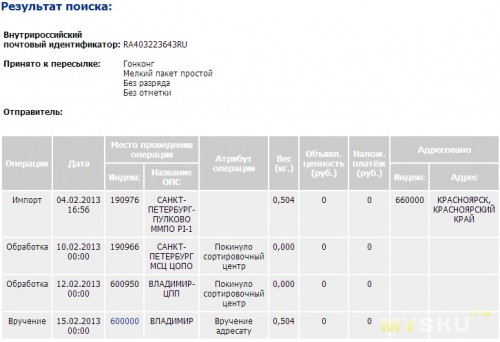
Идея организации переходов через горы для взыскательных туристов принадлежала (что и не удивительно!) русскому эмигранту, с первого взгляда оценившему экзотику Непала. Его звали Борис Лиссаневич. Он сразу увидел в этом привлекательный продукт для представителей элиты. Перемещение по горным тропам Непала, ведущих к подножиям вершин, что в два раза выше Альп, было новой идеей в коммерческом туризме. Однако это было абсолютно обыденным занятием для простых жителей Непала, ежедневно доставлявших продукты и воду по крутым склонам на высоту более километра. Стремительное развитие высоких технологий в производстве одежды, обуви и снаряжения для путешествий привело к тому, что отдых пешком в горах стал не только престижным занятием для богатых, предпочитающих комфорт и моду, но и демократичным способом познания мира для широких масс.
Существует магия треккинга, она заключается в следующем:
В наше время издерганные люди на Западе и все те, кто стремится угнаться за современной цивилизацией, часто страдают от нервных расстройств, которые отражаются и на физическом здоровье. За большие деньги они ищут помощи у психотерапевтов и покупают путевки в специальные санатории. Пациенты этих медицинских учреждений выполняют курс динамической медитации для восстановления нейронных связей у себя в мозге. Это значит, они не просто ходят по дорожкам в парке, едят, дышат, а так, как будто им приходится это делать впервые в жизни, когда они были младенцами. То, что в обычной жизни мы делаем уже автоматически, им надо производить осознанно: управлять ногами и руками, как оператор управляет стрелой башенного крана или экскаватора, провожать сознанием каждый глоток воздуха и жидкости, кусок пищи и т.д. При надлежащем выполнении этот способ перезагрузки дает неплохие результаты, но требует искусственного напряжения мыслительного аппарата и поэтому не слишком эффективен. Близко к этому методу находится терренкур — лечебная ходьба, но она больше подходит для пожилых людей и тех, кто восстанавливается после травмы.
За большие деньги они ищут помощи у психотерапевтов и покупают путевки в специальные санатории. Пациенты этих медицинских учреждений выполняют курс динамической медитации для восстановления нейронных связей у себя в мозге. Это значит, они не просто ходят по дорожкам в парке, едят, дышат, а так, как будто им приходится это делать впервые в жизни, когда они были младенцами. То, что в обычной жизни мы делаем уже автоматически, им надо производить осознанно: управлять ногами и руками, как оператор управляет стрелой башенного крана или экскаватора, провожать сознанием каждый глоток воздуха и жидкости, кусок пищи и т.д. При надлежащем выполнении этот способ перезагрузки дает неплохие результаты, но требует искусственного напряжения мыслительного аппарата и поэтому не слишком эффективен. Близко к этому методу находится терренкур — лечебная ходьба, но она больше подходит для пожилых людей и тех, кто восстанавливается после травмы.
Когда же обычный человек отправляется в горный треккинг, психологическая рекреация происходит сама собой. Во-первых, устанавливается здоровый режим дозированной физической активности и отдыха — вместе с солнцем. Во-вторых, трекинг происходит по давно установившимся правилам, а важные решения при необходимости принимают гиды. Поэтому участникам, многие из которых в обычной жизни работают хозяевами бизнеса, директорами или менеджерами, не надо думать о подчиненных и переживать за исход предприятия — это просто наслаждение, для тех кто понимает. Конечно, это справедливо и для обычных курортов, но там голова пустая, поэтому полностью избавиться от забот не удается.
Во-первых, устанавливается здоровый режим дозированной физической активности и отдыха — вместе с солнцем. Во-вторых, трекинг происходит по давно установившимся правилам, а важные решения при необходимости принимают гиды. Поэтому участникам, многие из которых в обычной жизни работают хозяевами бизнеса, директорами или менеджерами, не надо думать о подчиненных и переживать за исход предприятия — это просто наслаждение, для тех кто понимает. Конечно, это справедливо и для обычных курортов, но там голова пустая, поэтому полностью избавиться от забот не удается.
И вот здесь мы подходим к третьему и главному преимуществу трекинга: человек погружается в непривычную, более или менее агрессивную среду, и должен как-то перенастраивать свой организм — физически через психические воздействия, чтобы преодолеть сопротивление этой среды и в итоге получить удовольствие. В каждом из нас зарыта собака Павлова. В горах, где нет ровных прямых дорожек, а под ногами выляются камни и торчат корни, мы должны двигаться медленно и осторожно, каждый шаг должен быть сделан не автоматически, а осознанно, как будто мы берем что-то рукой, чтобы не оступиться и не упасть с обрыва. Это повторяет сопровождающий группу профессиональный тур-лидер, этому учат гиды и ловкие местные жители, но путешественник и сам волей-неволей становится все более собранным, тем самым выполняя задачу динамической медитации.
Это повторяет сопровождающий группу профессиональный тур-лидер, этому учат гиды и ловкие местные жители, но путешественник и сам волей-неволей становится все более собранным, тем самым выполняя задачу динамической медитации.
На высоте тяжело дышится и побаливает голова, человек более четко ощущает свою бренную оболочку и работает с ней, выстраивая уравнение с окружающей средой. И при этом у него что? — правильно, восстанавливаются нейронные связи. В результате треккеры возвращаются домой с большим запасом здоровья и свежих идей, заряженные на успех, и, сознавая это, отправляются в новые пешие маршруты по горам.
Не последнюю роль в процессе оздоровления играет и то, что на большой высоте при недостатке кислорода вырабатывается больше красных кровяных телец, чем на уровне моря. Говорят, «кровь густеет». Профессиональные спортсмены обязательно регулярно проводят циклы анаэробных тренировок, вспомним каток «Медео» над Алма-Атой для конькобежцев. После этого результаты выступлений на привычной высоте всегда выше, потому что кровь доставляет к тканям и мозгу больше кислорода.
Также стоит отметить, что в трекинге по сравнению с любительским горнолыжным спортом уровень травматизма на порядок ниже — это легко проверить в любой страховой компании. Действительно, скорость передвижения по тропе гораздо ниже, и никто не грозит неожиданно налететь на тебя. Поэтому пешие походы в горах (в том числе на снегоступах) — здоровая альтернатива горным лыжам и сноуборду.
Таким образом, сделав выбор в пользу трекинга, вы одним залпом убьете сразу несколько зайцев!
Маршруты для трекинга в Непале
В Непале имеется бесчисленное множество пешеходных маршрутов (треков) различной степени сложности от простых и коротких (3-4 дня) до длительных и крайне сложных (от 3-х до 4-х недель). Однако на большинстве из них побывали очень немногие путешественники. Некоторые территории Непала стали доступны для треккинга лишь в конце 80-х годов и только для организованных групп. Среди них высокогорный Мустанг, Долпо, район горы Манаслу, Химлы в северных районах, а на востоке — район массива Канченджанги.
К наиболее популярным маршрутам можно отнести шесть: трек к базовому лагерю Эвереста, трек в районе Хеламбу, трек в горах Лангтанга и три трека в массиве горы Аннапурна. Первый из этих трех — к поселку Джомсом, второй — вокруг Аннапурны, третий — к Святилищу вершин Аннапурны.
Трек к базовому лагерю Эвереста хорошо известен и является наиболее коммерческим, несмотря на достаточную сложность: среднее время прохождения — 2-3 недели с набором высоты до 5545 метров. Кульминацией трека является восхождение на вершину Кала-Патар, откуда в хорошую погоду открывается восхитительный вид на высочайшую вершину мира, расположенную всего в 10 км по прямой. Здесь также существует возможность пройти по менее людной долине Гокио с красивейшими ледниковыми озерами.
Трек в район Хеламбу удобен для тех, кто предпочитает более короткие маршруты недалеко от столицы Катманду. Конечно, на этом маршруте не будет столь величественных горных пейзажей, однако он будет крайне интересен своими культурными и этнографическими достопримечательностями.
Трек к вершинам Лангтанга более длинен и продолжается 10-12 дней. При относительной близости к столице Непала он привлекает малонаселенностью и отсутствием большого числа туристов. Здесь много прекрасных видов, интересных деревень и даже подъемов до высоты 4300 м. Также можно пройти из Лангтанга в Хеламбу через перевал Ганжа-ла высотой 5100 м, который интересен тем, что здесь требуется организация страховки — веревочных перил.
Трек к поселку Джомсом начинается из Покхары, второго по посещаемости туристами города в Непале. Идущий на север по долине бурной реки Кали Гандаки, трек заслужил огромную популярность великолепными видами на сверкающие вершины Аннапурны. Конечным пунктом трека является расположенный на высоте 3800 метров монастырь Муктинат, место, почитаемое многочисленными паломниками, буддистами и индуистами. Из Джомсома туристы обычно вылетают самолетом обратно в Покхару.
Чтобы совершить полный обход вокруг Аннапурны, потребуется около трех недель, но это будет самое насыщенное путешествие, предоставляющее возможность увидеть как разнообразие природных пейзажей, так и множество культурных обычаев народов, живущих здесь. Главным испытанием этого трека является преодоление перевала Тхоронг высотой в 5416 метров, ведущего к монастырю Муктинат. Перед перевалом есть возможность за два дня пройти к малопосещаемому озеру Тиличо, известному как самое высокогорное озеро в Непале и, возможно, в мире.
Главным испытанием этого трека является преодоление перевала Тхоронг высотой в 5416 метров, ведущего к монастырю Муктинат. Перед перевалом есть возможность за два дня пройти к малопосещаемому озеру Тиличо, известному как самое высокогорное озеро в Непале и, возможно, в мире.
К сожалению для любителей треккинга, с 2014 года вышеуказанный маршрут значительно сократился из-за постройки автодороги из низин до самого Мананга (3400 м). Теперь более интересными маршрутами являются те, что пересекают эту долину крест-накрест и ведут в малодоступные ранее долины Наар, Пху и к озеру Тиличо.
Трек к Святилищу Аннапурны длится от 10 до 14 дней, но, проходя к главному ледовому цирку массива, открывает ни с чем не сравнимое зрелище. Считается, что в оселке Чомронг, находящемся на полпути к Святилищу, готовят самую лучшую пиццу в государстве.
Все вышеперечисленные треки являются наиболее доступными и поэтому часто посещаемыми. Однако есть и другие, посещаемые гораздо реже либо из-за своей труднодоступности, либо из-за правительственных ограничений, вводимых для уменьшения числа туристов в этих регионах.
К ним относится трек в северо-восточной части Непала, что ведет к массиву Канченджанги. Он требует серьезной подготовки и поддержки надежного местного тур-оператора. К таким же труднодоступным районам относится и трек к вершине Макалу, длинный, но восхитительный.
Правительство Непала до сих пор ограничивает посещение некоторых территорий королевства, поддерживая слухи о «запретных плодах». Среди них район Долпо, что находится к западу от долины Кали Гандаки, район Нупри к северу от Манаслу и район долины Мустанг к северу от Джомсома, место древнего «стенного» княжества. Для посещения этих территорий необходимо иметь специальное разрешение, стоящее $700, причем на посещение Мустанга дается лишь 10 дней. Каждый следующий день пребывания на территории княжества оплачивается дополнительно в размере $70. Также сюда могут попасть лишь плановые группы туристов в сопровождении местных офицеров связи. Процедура оформления бумаг должна начинаться не ранее 21 дня до прибытия группы.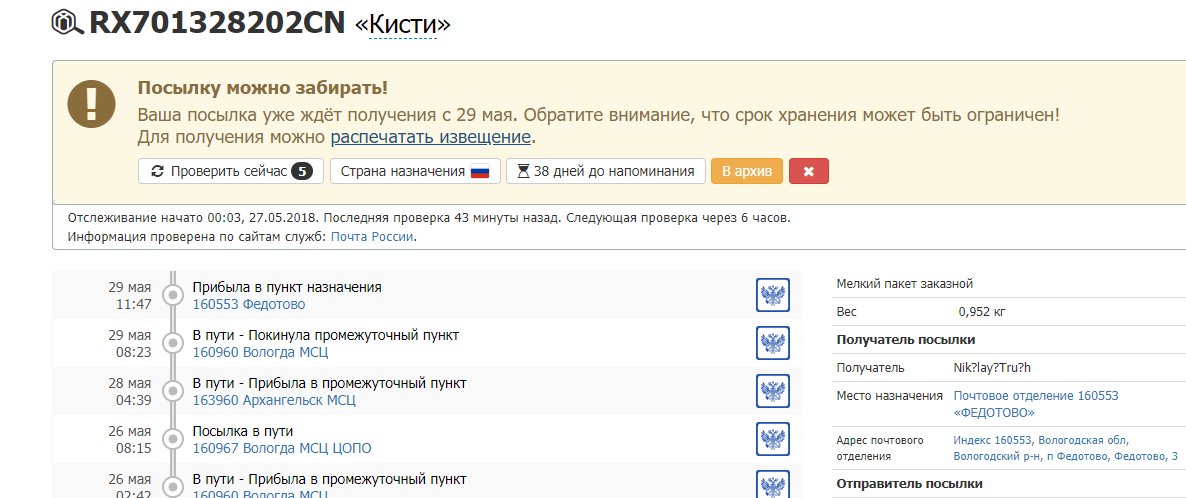 Однако и сюда ныне протянули дорогу, проходимую для джипов. Впрочем, долина достаточно широкая, и на ее склонах проходят очень живописные пешие тропы, по которым и идут треккеры.
Однако и сюда ныне протянули дорогу, проходимую для джипов. Впрочем, долина достаточно широкая, и на ее склонах проходят очень живописные пешие тропы, по которым и идут треккеры.
Мустанг открыл ограниченный доступ к посещению только в 1991 году. Его название не имеет ничего общего ни с маркой известного автомобиля, ни с дикой лошадью. Это скорее всего непальское искажение названия древней столицы Ло Мантанг, что находится в высокогорной части этой заповедной территории. Эти места тесно связаны с тибетской культурой и традициями. Название столицы переводится с тибетского как «место устремлений». Это на первый взгляд изолированное место с типично тибетским сухим ландшафтом населяет весьма предприимчивый народ с большими торговыми и деловыми связями. Несмотря на поток туристов, они сохраняют свои самобытные традиции.
Древняя история Ло скрыта в мифах и тайнах, однако первое письменное упоминание о Ло относится к 8 столетию. Княжество являлось до 14 века частью феодального объединения Западного Тибета. Современная религия, практикуемая здесь, это форма тибетского буддизма, относящаяся к школе сакьяпа. Сезон посещения Мустанга начинается с конца марта и длится до начала ноября. В это время все остальные регионы для традиционного треккинга становятся малопосещаемыми из-за продолжающегося все лето муссона.
Современная религия, практикуемая здесь, это форма тибетского буддизма, относящаяся к школе сакьяпа. Сезон посещения Мустанга начинается с конца марта и длится до начала ноября. В это время все остальные регионы для традиционного треккинга становятся малопосещаемыми из-за продолжающегося все лето муссона.
В мае 1993 года правительства Непала и Китая достигли соглашения, которое сделало возможным первые треки между двумя странами. Это открыло путь в Тибет для путешественников со стороны Непала. До этого это было возможно лишь для паломников, в основном из Индии. Новые возможности позволили организовывать путешествия к горе Кайлас, что находится в Западном Тибете и является священной для нескольких религий (буддизм, индуизм, джайнизм, традиция бон), прямо через Западный Непал. Привлеченные тайнами столь необычного места, ранее сюда стремились экспедиции британской империи, Рузвельта и Гитлера, современных искателей чудес. Путешествие к горе Кайлас довольно трудно и дорогостояще, но это не останавливает паломников и исследователей.
Что такое коллтрекинг — простыми словами
В этой статье я расскажу вам, что такое коллтрекинг простыми словами. Не будем терять время и перейдем к теме.
Содержание статьи:
Что такое коллтрекинг простыми словами
Коллтрекинг (Call-tracking) — это инструмент который позволяет отследить эффективность звонков из разных рекламных каналов.
Коллтрекинг это скрипт, который устанавливается на сайт и производит подмену номера телефона, создавая следующую цепочку:
1. Звонок на номер коллтрекинга
2. Скрипт коллтрекинга записывает данные о пользователе в базу
3. Переадресация на указанный вами номер телефона
За счет коллтрекинга вы точно будете знать откуда пользователь узнал о вас и сможете работать только с тем рекламным каналом, который приносит больше звонков.
Коллтрекинг работает по следующему принципу:
Коллтрекинг сервисы выдают вам:
1. скрипт коллтрекинга.
— Скрипт нужно установить на сайт, благодаря ему будет происходить подмена номера.
2. несколько номеров телефонов (для примера представьте, что вам выдали 10 номеров).
— Все эти номера телефона будут переадресовывать вызов на ваш городской/мобильный телефон, который вы укажете.
После установки скрипта пользователи будут видеть разные номера телефонов в зависимости от выбранных настроек.
Пример для понимания:
- Пример без использования коллтрекинга
Картинка 1. Пример работы без коллтрекинга (невозможно узнать с какого рекламного источника позвонил клиент) Допустим мы ведем трафик на сайт из двух разных рекламных источников: Яндекс Директа и Таргета Вк. Если мы работаем без коллтрекинга, то все посетители перешедшие к нам на сайт из этих двух источников увидят один общий номер телефона (как на картинке 1) и мы не сможем проанализировать, какой рекламный источник привел нам больше звонков.
- Пример с использованием коллтрекинга
 Пример работы скрипта коллтрекинга
Пример работы скрипта коллтрекингаЕсли мы подключим коллтрекинг, то сможем привязать разные номера телефонов к разным рекламным источникам и замерять эффективность каждого. Скрипт коллтрекинга автоматически подменяет номер телефона на сайте, записывает данные в систему и переадресовывает пользователя на общий номер телефона, который вы указали.
Каким бывает коллтрекинг:
Статический коллтрекинг.По сути это один номер телефона, который вы можете прикрепить к одному рекламному источнику. Хорошо подходит для отслеживания оффлайн рекламы. Например вы заказываете размещение двух баннеров в разных местах города, на одном баннере вы ставите один номер телефона, на другом другой и затем в отчете сравниваете с какого баннера было больше звонков.
Динамический коллтрекинг.При использовании динамического коллтрекинга системы выдает определенное количество номеров и присваивает каждому отдельному пользователю свой номер телефона, который он видит на вашем сайте. Таким образом если пользователь совершит звонок по присвоенному номеру телефона, система сможет понять кто он и записать в отчеты все необходимые для аналитики параметры
Таким образом если пользователь совершит звонок по присвоенному номеру телефона, система сможет понять кто он и записать в отчеты все необходимые для аналитики параметры
(источник трафика, рекламная кампания, рекламное объявление, ключевая фраза и т.д.).
Зачем нужен коллтрекинг:
Запуская рекламу нужно считать как можно больше показателей. С коллтрекингом вы точно будете знать сколько стоит каждый звонок, какой рекламный источник работает и приносит вам деньги, а какой нет. Благодаря коллтрекингу вы сможете перераспределить бюджет так, чтобы получать больше звонков за те же деньги.
Если вы используете динамический коллтрекинг вы сможете сравнивать не только рекламные источники, но и то что внутри них. Так вы сможете узнать из каких групп объявлений вам звонят и отключить те, что не работают или к примеру вы заметите, что все пользователи звонят вам только с одной «ключевой фразы», а остальные ключевики не работают.
Какие сервисы коллтрекинга я рекомендую:
Сервисов для коллтрекинга очень много, но я пользуюсь этими тремя:
- «Яндекс целевой звонок 2.
 0» — это один из самых дешевых и простых коллтрекинг сервисов (только статический коллтрекинг) он стоит 333 руб в месяц за 1 телефонный номер.
0» — это один из самых дешевых и простых коллтрекинг сервисов (только статический коллтрекинг) он стоит 333 руб в месяц за 1 телефонный номер. - «Манго офис» — недорогой и удобный сервис поддерживающий динамический коллтрекинг.
- «calltracking.ru» — этот сервис коллтрекинга чуть дороже, но тоже заслуживает внимания. Но все же если есть выбор, лучше попробуйте «Манго офис».
Заключение:
Вот мы с вами и разобрали что такое коллтрекинг простыми словами. Думаю, что на этой ноте мы с вами и закончим. Ну, а сейчас если статья оказалась для вас полезной — оцените ее ниже. Если у вас остались вопросы или вы хотите что-то добавить — пишите в комментарии.
Call Tracking: тайна звонков раскрыта!
Задачи: из пункта А в пункт Б
Как видите, технология отслеживания звонков представляет качественно новый горизонт возможностей в отношении интернет-рекламы и обращений покупателей по телефону и выполняет следующие задачи:
-
проводит подробный анализ эффективности рекламных кампаний;
-
выявляет популярность отдельных поисковых запросов, благодаря которым посетители попадают к вам на сайт;
-
обрабатывает и анализирует все телефонные звонки в компанию;
-
ведет контроль работы операторов.

Чтобы лучше понять, как данная технология работает, предлагаем рассмотреть работу инструмента на конкретных примерах.
Ситуация №1
Например, вы владелец интернет-магазина по продаже обуви, работаете в Москве. Вас интересует, приносят ли ваши вложения в контекст какие-то результаты. Чтобы это узнать, выполните следующее:
1. Установите код программы на сайт всего 1 раз, чтобы начать работу;
2. Настройте рекламные каналы (ваши основные источники, по которым хотите отследить звонки клиентов).
Например, у вас есть несколько кампаний в Google Adwords, которые разделены по регионам. Для вас в данном случае принципиально важно отследить рекламную кампанию для Москвы, поэтому вы привязываете виртуальный номер к данной рекламной кампании и собираете все звонки по отдельному региону в единый отчет.
Ситуация №2
Вы — все тот же владелец интернет-магазина и теперь хотите протестировать ключевые запросы на предмет эффективности. Чтобы это осуществить, вновь выполните следующие шаги:
1. Задайте настройки для ключевых слов внутри вашей рекламной кампании, которые вы хотите проверить.
2. Выделите отдельную рекламную кампанию, пропишите ключевые запросы из Google Adwords и укажите еще один виртуальный номер. Следовательно, вы сможете собрать отчеты по звонкам только по указанным ключевым запросам, а не по всей рекламной кампании.
Таким образом, при работе с технологией отслеживания звонков вы не только анализируете эффективность вашей рекламы, но и ведете качественные отчеты по приему и обработке звонков. При необходимости вы также можете прослушать разговоры операторов и понять, где была допущена ошибка.
При необходимости вы также можете прослушать разговоры операторов и понять, где была допущена ошибка.
Знаем, кто звонит
Итак, преимущества инструмента “Call Tracking” очевидны:
— простая и безопасная установка и интеграция с вашим сайтом;
— качественное и оперативное обслуживание и поддержка клиентов в режиме нон-стоп;
— сведение подробной статистики по каждой рекламной кампании в режиме реального времени в удобные отчеты;
— лицензия оператора связи и собственная “номерная емкость”.
Подключайте технологию отслеживания звонков и получайте больше лояльных клиентов!
Примечание: в следующих выпусках мы расскажем про динамический “Call Tracking”, позволяющий увидеть клиента “насквозь”, а также про аналитику и статистику технологии “Call Tracking”.
Что такое Call-tracking – рассказываем простыми словами
Главный редактор в ApiX-Drive
Время прочтения: ~2 мин
Call-tracking – это маркетинговый инструмент для отслеживания звонков клиентов, позволяющий зафиксировать источник звонка и ряд других его параметров.
Коллтрекинг помогает проанализировать эффективность каждого используемого рекламного канала, получить сведения о деталях звонков (время, продолжительность и т.д.), записать их, учесть пропущенные звонки, а также импортировать все эти данные в CRM или сервисы аналитики.
Call-tracking бывает двух видов: статический и динамический. В первом случае каждому рекламному каналу присваивается отдельный номер телефона, все звонки по которому затем фиксируются соответствующим ПО. Например, отдельные телефонные номера указываются в таких источниках, как веб-сайт, контекстная реклама Google, таргетированная реклама в Facebook/VK, Instagram-аккаунт, реклама на досках объявлений, наружная реклама, реклама в печатных СМИ и т.![]() д.
д.
Динамический коллтрекинг – это усложненная версия статического КТ, в нем номера телефонов в одном и том же источнике (как правило, на сайте и в контекстной рекламе) меняются в динамическом режиме. Например, разным посетителям сайта показывают разные номера телефона, также номера могут меняться и по другим параметрам – вплоть до ключевых слов в кампаниях Google Ads.
Также существует комбинированный call-tracking, при котором для одних рекламных каналов настраивается статический КТ, а для других (где нужна более подробная статистика) – динамический. Полученные данные обрабатываются специальным программным обеспечением в онлайн-режиме, после чего клиент получает отчет со статистикой по звонкам из всех подключенных источников за выбранный период времени.
***
Вернуться на главную Энциклопедия eCommerce
Настроить интеграцию без программистов ApiX-Drive
Статьи о маркетинге, автоматизации и интеграциях в нашем Блоге
Отслеживание почтовых отправлений и посылок, трекинг почтовых отправлений
Как узнать, где моя посылка? Для того, чтобы отследить, и узнать где находится Ваша посылка, достаточно ввести ее почтовый идентификатор в поле со значком , кликнуть мышкой
по кнопке Отследить посылку, и Вы практически мгновенно узнаете, где и когда проходила Ваша посылка, и где находится в данный момент.
Трекинг посылок на нашем сайте сделан максимально просто, для того чтобы отследить посылку, Вам не понадобится вводить код с картинки как это сделано в подобных сервисах.
Наш сервис, автоматически собирает информацию с различных сайтов почтовых служб и логистический компаний всего мира, для того чтобы Вы могли без забот отслеживать все свои посылки в одном месте.
Вы можете сохранять все свои трек-коды, в истории трекинга, и в дальнейшем отслеживание посылок будет таким же простым, как и отслеживание одного трек-кода.
Отслеживание почтового отправления, не такая сложная процедура, как может показаться.
Что такое трек-код? Трек-код (почтовый идентификатор, номер отслеживания) — уникальный код, позволяющий следить за перемещением почтового отправления по стране/миру.
По регламенту «Всемирного Почтового Союза», трек-номер (идентификатор почтового отправления) состоит из 2х латинских букв, 9 цифр и 2х латинских букв указывающих страну отправителя (пример: LM123456789CN).
Первая буква служит как индикатор типа отправления.
Вторая буква служит для обозначения типа отправки, например: авиа, море, ж/д или как обычная буква.
Последние две буквы служат для обозначения страны отправителя.
- Варианты обозначения типа отправления:
- «C» — обыкновенная посылка (более 2 кг), отслеживание до вручения
- «R» — мелкий пакет (менее 2 кг), отслеживание до вручения
- «L» — мелкий пакет (менее 2 кг), отслеживание до вручения, не разыскивается почтой страны получателя
- «E» — экспресс отправление (EMS), вторая буква является порядковой, отслеживание до вручения
- «V» — застрахованное письмо
- «А» — мелкий пакет, не отслеживается по стране получателя, не разыскивается почтой страны получателя
- «U» — мелкий пакет, не отслеживается по стране получателя, не разыскивается почтой страны получателя
- «Z» — мелкий пакет, частичное отслеживание по стране получателя (только информация о поступлении в почтовое отделение получателя)
/GettyImages-562732525-5895acd73df78caebc96a307.jpg)
Российский почтовый идентификатор (РПО) состоит из 14 чисел и находится в чеке, выдаваемом при приеме почтового отправления.
Выглядит он так: 123456(80)12345 6, вводить в поле для трекинга без скобок и пробелов: 12345680123456.
Как это ни странно, но сейчас посылки из Китая приходят гораздо быстрее, чем например в 2013 году.
В среднем, время доставки посылки почтой России занимает около 3 недель.
Отслеживание почтовых отправлений становится возможным через 1-3 дня после отправки вашего заказа, и внесения идентификатора в почтовые системы.
У нас осуществляется автоматический треккинг посылок, и в случае изменения статуса посылки мы уведомим Вас на email или sms сообщением.
Как правило, информация о трек-коде начинает обновляться через 7-10 дней после получения трек-кода, или через 1-2 дня после (реальной) передачи посылки в почтовое отделение.

Небольшие магазины выдают трек-код сразу, но относят заказ на почту тогда, когда соберется определенное количество посылок, это может быть 1 раз в 7-14 дней.
У магазинов побольше, передача посылок почте происходит чаще, и соответственно первая информация по трек-кодам таких магазинов появляется раньше.
Но что же делать, если прошел месяц или два, а заказ так и не приехал или что еще хуже, посылка не отслеживается ни на одном сайте.
Пока активна защита заказа, ждите, а если после окончания срока защиты посылка так и не приехала, то открывайте спор
На открытие спора покупателю дается 15 дней после завершения срока защиты заказа.
Такова специфика покупок в Китае — товары стоят дешевле, но для получения необходимо подождать.
Просто, перед тем как сделать заказ, надо быть готовым к тому, что посылка может приехать быстро, за пару недель, а может болтаться два — три месяца, или вообще не приехать.
Но так или иначе, не стоит переживать!
На Китайских торговых площадках вроде Aliexpress, iTao, eBay действует отлаженная система защиты покупателей, которая в случае обмана или не доставки заказа будет на Вашей стороне.
Просто ждите, пока действует защита, и не волнуйтесь.
Посылка приедет, а если и не приедет, то продавец вернет Вам деньги.
Главное следите за счетчиком защиты заказа, и если посылка не приехала или почтовое отправление не отслеживается не пропустите срок окончания защиты, и всегда открывайте спор.
Если посылка отслеживается, и в ответ на открытие Вашего спора, продавец продлевает срок защиты заказа и закрывает спор, снова ждите, и снова за несколько дней до окончания защиты открывайте спор.
И если время защиты заказа, после открытия второго спора подошло к концу, и время реальной доставки превысило заявленный продавцом срок, то открывайте спор с требованием полного возврата денег по причине того что заказ не доставлен в указанный продавцом срок.
Что такое интеллектуальный анализ данных? Определение интеллектуального анализа данных, интеллектуальный анализ данных Значение
Digital Fingerprinting Определение: технология Digital Fingerprinting позволяет владельцу контента осуществлять контроль над своим защищенным авторским правом контентом, эффективно идентифицируя, отслеживая, отслеживая и монетизируя его по каналам распространения (Интернет, радиовещание, радио, потоковая передача и т. Д.) и т. д.) путем преобразования их содержимого в компактный цифровой актив или оттиск с помощью известного алгоритма отпечатков пальцев. В алгоритме снятия отпечатков большой элемент данных (аудио, видео или любые файлы) отображается на гораздо более короткую битовую строку, т.е.е. отпечаток файла, который однозначно идентифицирует исходные данные для всех практических целей. Цифровые отпечатки пальцев имеют характеристики содержания и достаточно подробностей, чтобы идентифицировать вариант содержания при сравнении. Описание: Алгоритм снятия отпечатков пальцев основан на различных свойствах контента (фрагменты кадра, изменение движения и музыки, кадры камеры, уровень яркости, движения объектов), которые используются для создания ссылки на цифровой ресурс вместе с метаданными контента и сохранения их в базе данных. репозиторий.Система достаточно умна, чтобы определять, сравнивается ли какая-либо часть аудио / видео контента, поступающего из любых источников распространения, даже в случаях модификации контента (сжатие, изменение соотношения сторон, повторная выборка, изменение цвета, размеров, формата, битрейта, выравнивания ) или ухудшение качества контента (искажение из-за преобразования, потеря качества, размытие, обрезка, добавление фонового шума и т.
Д.) и т. д.) путем преобразования их содержимого в компактный цифровой актив или оттиск с помощью известного алгоритма отпечатков пальцев. В алгоритме снятия отпечатков большой элемент данных (аудио, видео или любые файлы) отображается на гораздо более короткую битовую строку, т.е.е. отпечаток файла, который однозначно идентифицирует исходные данные для всех практических целей. Цифровые отпечатки пальцев имеют характеристики содержания и достаточно подробностей, чтобы идентифицировать вариант содержания при сравнении. Описание: Алгоритм снятия отпечатков пальцев основан на различных свойствах контента (фрагменты кадра, изменение движения и музыки, кадры камеры, уровень яркости, движения объектов), которые используются для создания ссылки на цифровой ресурс вместе с метаданными контента и сохранения их в базе данных. репозиторий.Система достаточно умна, чтобы определять, сравнивается ли какая-либо часть аудио / видео контента, поступающего из любых источников распространения, даже в случаях модификации контента (сжатие, изменение соотношения сторон, повторная выборка, изменение цвета, размеров, формата, битрейта, выравнивания ) или ухудшение качества контента (искажение из-за преобразования, потеря качества, размытие, обрезка, добавление фонового шума и т.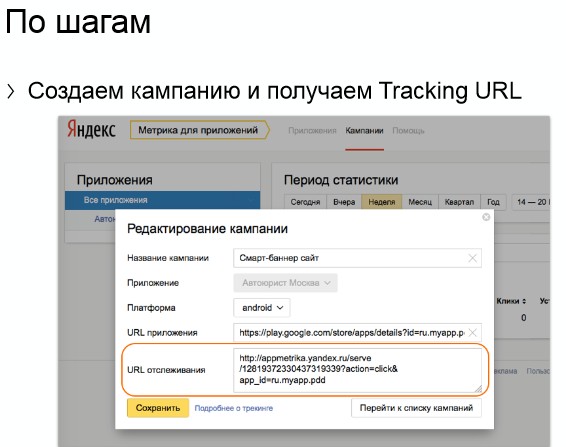 д.) Рабочий процесс цифрового снятия отпечатков пальцев: этот процесс включает в себя регистрацию владельцев контента своего контента для снятия отпечатков пальцев и создание эталонного цифрового представления контента, которое используется для будущих сравнений.Следующие шаги: i) Извлечение уникальных характеристик — отпечаток цифрового контента и передача прав, реестра вместе с метаданными файла. ii) Идентификация контента — путем сравнения с отпечатками пальцев в базе данных для проверки на нарушение. iii) Результат — на основе сравнения предпринять соответствующие действия в соответствии с согласованными бизнес-правилами (блокировать, удалять, авторизовать). Распространенные алгоритмы снятия отпечатков пальцев: 1) Алгоритм снятия отпечатков Рабина. 2) Криптографические хеш-функции.Пример: Audible Magic, одна из крупнейших компаний по снятию отпечатков пальцев, работает с такими крупными поставщиками контента, как NBC Universal, Sony Music и 20th Century Fox. Эта компания утверждает, что ее технология CopySense может идентифицировать источник видеоклипа в течение пяти секунд после воспроизведения и может идентифицировать аудиофайл в течение 10 секунд.
д.) Рабочий процесс цифрового снятия отпечатков пальцев: этот процесс включает в себя регистрацию владельцев контента своего контента для снятия отпечатков пальцев и создание эталонного цифрового представления контента, которое используется для будущих сравнений.Следующие шаги: i) Извлечение уникальных характеристик — отпечаток цифрового контента и передача прав, реестра вместе с метаданными файла. ii) Идентификация контента — путем сравнения с отпечатками пальцев в базе данных для проверки на нарушение. iii) Результат — на основе сравнения предпринять соответствующие действия в соответствии с согласованными бизнес-правилами (блокировать, удалять, авторизовать). Распространенные алгоритмы снятия отпечатков пальцев: 1) Алгоритм снятия отпечатков Рабина. 2) Криптографические хеш-функции.Пример: Audible Magic, одна из крупнейших компаний по снятию отпечатков пальцев, работает с такими крупными поставщиками контента, как NBC Universal, Sony Music и 20th Century Fox. Эта компания утверждает, что ее технология CopySense может идентифицировать источник видеоклипа в течение пяти секунд после воспроизведения и может идентифицировать аудиофайл в течение 10 секунд. Компания также утверждает, что ее программное обеспечение может распознавать фрагмент носителя, который содержит запись с экрана кинотеатра с помощью портативной камеры. Идентификация основана на характеристиках восприятия аудио и видео, описанных в компании.Система может видеть прошлые трансформирующие изменения в аудио- и видеофайлах, такие как перекодирование между форматами файлов, выравнивание звука, обрезка изображения или даже размытие изображения для его анализа.
Компания также утверждает, что ее программное обеспечение может распознавать фрагмент носителя, который содержит запись с экрана кинотеатра с помощью портативной камеры. Идентификация основана на характеристиках восприятия аудио и видео, описанных в компании.Система может видеть прошлые трансформирующие изменения в аудио- и видеофайлах, такие как перекодирование между форматами файлов, выравнивание звука, обрезка изображения или даже размытие изображения для его анализа.
Что такое отслеживание кликов? — Определение с сайта WhatIs.com
К Отслеживание кликов — это метод, используемый компаниями для наблюдения и анализа количества посетителей, посещающих веб-сайт, и усвоения его содержания за определенный период времени. Помимо отслеживания общего объема трафика и времени, проведенного на каждой странице, компании могут анализировать, как посетители взаимодействуют с их сайтом.Каждый раз, когда пользователь щелкает мышью на веб-странице или фрагменте контента, действие регистрируется клиентом с использованием техники отслеживания кликов. Когда пользователь продолжает просматривать, эти сигналы собираются для дальнейшего анализа.
Когда пользователь продолжает просматривать, эти сигналы собираются для дальнейшего анализа.
Клики также могут упоминаться как события или действия, которые происходят в результате щелчка. События могут варьироваться от открытия всплывающего окна, взаимодействия с мультимедийными элементами, загрузки или печати файла и входа в учетную запись.
Этот метод может генерировать идеи, полезные для сотрудников отдела продаж и маркетинга, чтобы измерить эффективность конкретного сообщения или кампании, лучше понять целевую аудиторию и протестировать взаимодействие с пользователем.
Примеры отслеживания кликовМожно отслеживать, взаимодействует ли посетитель сайта с различными видами контента. Вот некоторые примеры:
- Нажаты кнопки, вкладки, полосы прокрутки и раскрывающиеся меню.
- Внешние ссылки копируются, нависают или открываются.
- Когда онлайн-формы запущены, заброшены, заполнены или отправлены.

- Видео запущено, остановлено, воспроизведено или приостановлено.
- Посетитель начинает подкаст и как далеко в эпизоде он слушает.
- Гаджеты и виджеты зависают или взаимодействуют с ними.
- Изображение нажато, открывается или сохраняется.
- Движение мыши записывается в течение периода времени, в течение которого посетитель находится на веб-странице.
Последнее обновление: ноябрь 2018 г.
Продолжить чтение об отслеживании кликовОтслеживание изменений в Word — служба поддержки Office
Когда включены отслеживаемые изменения, Word отмечает любые изменения, внесенные любыми авторами документа.Это полезно, когда вы сотрудничаете с другими авторами, потому что вы можете видеть, какие авторы внесли конкретное изменение.
Изменения маршрутана
Word отображает изменения в документе, отображая строку на полях. Если вы переключитесь в режим просмотра All Markup , вы увидите изменения в строке и всплывающих подсказках.
Если вы переключитесь в режим просмотра All Markup , вы увидите изменения в строке и всплывающих подсказках.
Каждый раз, когда кто-то добавляет комментарий, он появляется во всплывающем окне.
Показать изменения в строке
Чтобы увидеть изменения в строке, а не в выносках, выполните следующие действия:
На вкладке Review выберите Markup Options
Укажите на Выноски и выберите Показать все версии встроенными .
Следите за изменениями на
Чтобы другие пользователи не могли отключить отслеживание изменений, заблокируйте отслеживание изменений паролем.
Важно: Обязательно запомните пароль, чтобы вы могли отключить отслеживание изменений, когда будете готовы принять или отклонить изменения.
Заблокировать отслеживание изменений паролем
В меню Инструменты выберите Защитить документ .
В разделе Защита выберите Защитить документ для , а затем выберите Отслеживаемые изменения
org/ListItem»>Введите пароль еще раз и выберите ОК .
В поле Пароль введите пароль и выберите ОК .
Пока отслеживаемые изменения заблокированы, вы не можете отключить отслеживание изменений, а также не можете принять или отклонить изменения.
Разблокировать отслеживание изменений
В меню Инструменты выберите Защитить документ .
org/ListItem»>Введите свой пароль и выберите ОК .
В разделе Защита снимите флажок Защитить документ для .
Отслеживание изменений будет продолжено, но вы сможете принимать и отклонять изменения.
Отключить отслеживание изменений
Word перестает отмечать новые изменения, но все изменения, которые уже были отслежены, по-прежнему будут в документе. Для получения дополнительной информации см. Удаление отслеживаемых изменений и комментариев.
Включение и отключение отслеживаемых изменений
Когда включены отслеживаемые изменения, Word отмечает любые изменения, внесенные любыми авторами документа. Это полезно, когда вы сотрудничаете с другими авторами, потому что вы можете видеть, какие авторы внесли конкретное изменение.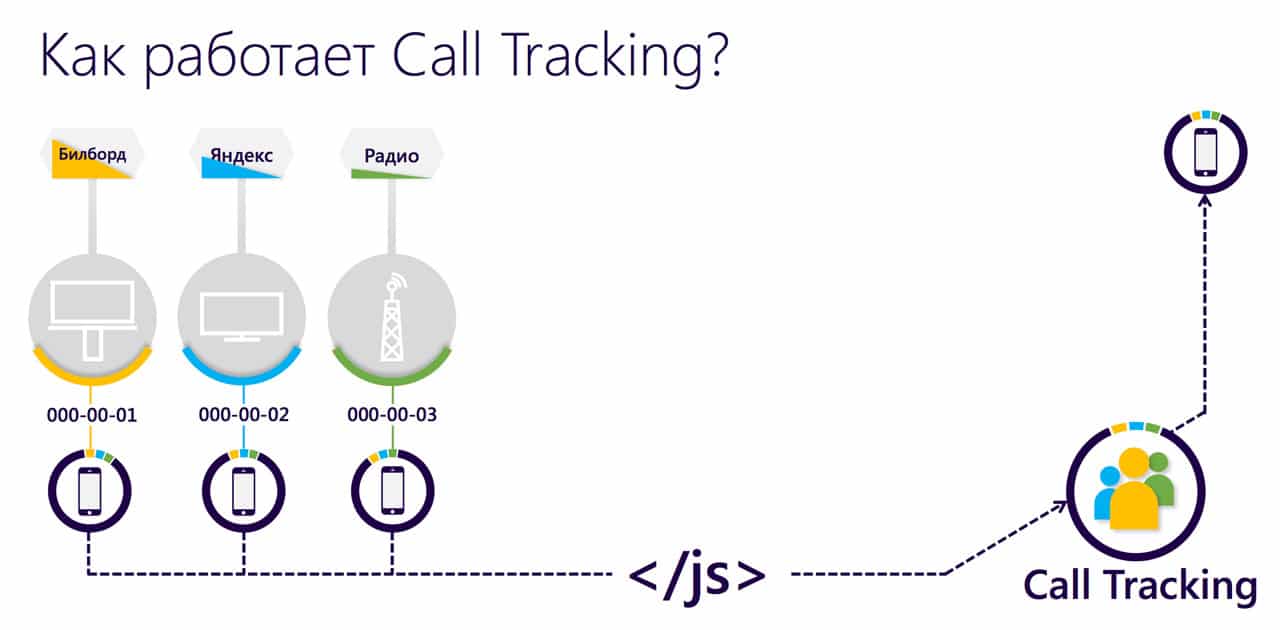
Откройте документ, который вы хотите отредактировать.
На вкладке Просмотр в разделе Отслеживание выберите переключатель Отслеживать изменения , чтобы включить отслеживание изменений.
Советы:
Изменения каждого рецензента отображаются разным цветом. Если рецензентов больше восьми, Word повторно использует цвета.
Чтобы назначить определенный цвет вашим собственным отслеживаемым изменениям, в меню Word выберите Preferences , а затем в Output and Sharing выберите Track Changes .
 В полях Color выберите нужный цвет.
В полях Color выберите нужный цвет.Имя рецензента, дата и время внесения изменения, а также вид внесенного изменения (например, «Удалено») также отображаются в всплывающих подсказках для каждого изменения. Если вы не показываете всплывающие подсказки разметки, эта информация появляется при наведении курсора на изменение.
Выделение изменений Параметры в инструментах > Отслеживание изменений меню (Выделение изменений на экране, Выделение изменений в печатном документе) и параметры во всплывающем меню вкладки Просмотр (Окончательное отображение разметки, Окончательное, Оригинал с разметкой, оригинал) не сохраняются.Если вы не хотите, чтобы отслеживаемые изменения отображались при повторном открытии документа, вам необходимо принять или отклонить изменения. Если вы хотите записать изменения, сохраните копию документа, прежде чем принимать или отклонять изменения.

Показать отслеживаемые изменения или комментарии по типу или рецензенту
Вы можете отображать или скрывать комментарии, форматирование, вставки и удаления документа или просматривать комментарии только для выбранных вами рецензентов.
На вкладке Обзор перейдите к Отслеживание ,
В раскрывающемся списке Показать разметку выберите нужный вариант.
Совет: Чтобы отобразить затененный фон позади области, где отслеживаемые изменения или комментарии появляются в правом поле, во всплывающем меню Показать разметку выберите Выделить область разметки .Эта заштрихованная область также печатается вместе с вашим документом, чтобы помочь отделить текст документа от отслеживаемых изменений или комментариев.

Отключить отслеживаемые изменения в всплывающих подсказках
По умолчанию вставки, удаления, комментарии, имя рецензента и отметка времени отображаются в всплывающих подсказках, которые появляются на полях документа. Вы можете изменить свои настройки, чтобы отображать отслеживаемые изменения в теле документа.
Перейдите к Review > Tracking , во всплывающем меню Показать разметку выберите Preferences .
Выполните одно из следующих действий:
С по | Сделай это |
|---|---|
Отображать отслеживаемые изменения в теле документа, а не в всплывающих подсказках | Снимите флажок Использовать всплывающие подсказки для отображения изменений . |
Скрыть имя рецензента, а также дату и время в выносках | Снимите флажок Включить рецензента, отметку времени и кнопки действий . |
Примечание. При отключенных всплывающих подсказках текст комментария заключен в скобки, выделен цветом и обозначен инициалами рецензента.Комментарии появляются в небольшом всплывающем окне, когда вы наводите указатель на закомментированный текст, за исключением случаев, когда документ находится в режиме макета публикации.
Изменить форматирование отслеживаемых изменений
Вы можете настроить отображение и работу метки редакции в Word.
- org/ListItem»>
В раскрывающемся списке Показать разметку выберите Настройки .
Выберите нужные параметры. В следующей таблице перечислены некоторые часто используемые параметры форматирования.
На вкладке Просмотр перейдите к Отслеживание .
С по | Сделай это |
|---|---|
Изменить цвет и другое форматирование, которое Word использует для определения изменений | В разделе Разметка выберите нужные параметры форматирования во всплывающих меню. |
Изменить внешний вид измененных линий | В разделе «Разметка » , в всплывающих меню Измененные строки и Цвета выберите нужные параметры. |
Отслеживание перемещаемого текста | В разделе « перемещений» выберите «». Перемещается на , а затем в всплывающих меню «Перемещено из », « перемещено в » и «Цвет » выберите нужные параметры. |
Изменение цвета, который Word использует для обозначения изменений, внесенных в ячейки таблицы | В разделе Ячейка таблицы, выделенная , во всплывающих меню Вставленных ячеек , Удаленных ячеек , Объединенные ячейки и Разделенные ячейки выберите нужные параметры. |
Просмотрите отслеживаемые изменения и комментарии
Вы можете просмотреть и принять или отклонить каждое отслеживаемое изменение в последовательности, принять или отклонить все изменения одновременно, удалить все комментарии за один раз или просмотреть элементы, созданные конкретным рецензентом.
Если отметки редакции не отображаются в документе, в меню Инструменты наведите указатель на Отслеживать изменения , выберите Выделить изменения , а затем установите флажок Выделить изменения на экране .
Выполните одно из следующих действий:
С по | Сделайте это на вкладке «Обзор». | Тогда сделайте это |
|---|---|---|
Проверить следующее изменение | Из Изменений выберите Далее | Выберите Принять или Отклонить . |
Проверить предыдущее изменение | Из Изменений выберите Предыдущий | Выберите Принять или Отклонить . |
Одновременно принять все изменения | В разделе Изменения щелкните стрелку рядом с Принять | Выберите Принять все изменения в документе . |
Одновременно отклонить все изменения | В разделе Изменения щелкните стрелку рядом с Отклонить | Выберите Отклонить все изменения в документе . |
Удалить все комментарии за один раз | Под комментариями щелкните стрелку рядом с Удалить | Выберите Удалить все комментарии в документе . |
Рецензировать элементы, созданные конкретным рецензентом | В разделе Отслеживание выберите Показать разметку | Укажите на Проверяющих , а затем снимите все флажки, кроме отметки рядом с именем рецензента, изменения которого вы хотите просмотреть. Чтобы установить или снять флажки для всех рецензентов в списке, выберите Все рецензенты . |
Примечание: Когда вы наводите указатель на отслеживаемое изменение, появляется всплывающая подсказка, в которой отображается имя автора, дата и время изменения, а также тип внесенного изменения.
Распечатать отслеживаемые изменения
Отслеживаемые изменения могут быть полезны для включения в печатную версию документа.
Откройте документ, содержащий отслеживаемые изменения, которые вы хотите распечатать.
org/ListItem»>Во всплывающем меню Копии и страницы выберите Microsoft Word .
Совет: Если вы не видите всплывающее меню Копии и страницы , выберите синюю стрелку, направленную вниз, справа от всплывающего меню Принтер .
Во всплывающем меню Print What выберите Document с разметкой .
В меню Файл выберите Печать .
Включить отслеживание изменений
Вы можете настроить Word для Интернета на отслеживание изменений для всех пользователей, работающих над документом, или на отслеживание только ваших изменений.
На вкладке Просмотр перейдите к Отслеживание .
В раскрывающемся списке Отслеживать изменения выполните одно из следующих действий:
Чтобы отслеживать только те изменения, которые вы вносите в документ, выберите Just Mine .
Чтобы отслеживать изменения в документе, внесенные всеми пользователями, выберите Для всех .
Отключить отслеживание изменений
На вкладке Просмотр перейдите к Отслеживание .
В раскрывающемся списке Track Changes выберите Off .
Просмотреть, принять или отклонить изменения
Вы можете просмотреть каждое отслеживаемое изменение последовательно и решить, принять это изменение или отклонить.
Щелкните или коснитесь начала документа.
org/ListItem»>Выбрать Принять или Отклонить . Когда вы принимаете или отклоняете изменения, Word переходит к следующему изменению.
Совет: Чтобы просмотреть изменения в документе, не принимая или отклоняя их, выберите Следующий или Предыдущий .
Повторяйте, пока не просмотрите все изменения в документе.
На вкладке Просмотр перейдите к Отслеживание .
Принять или отклонить одно изменение
Вместо того, чтобы переходить к последовательным изменениям, вы можете принять или отклонить отдельное изменение. Когда вы принимаете или отклоняете изменение, Word не перейдет к следующему изменению в документе.
Когда вы принимаете или отклоняете изменение, Word не перейдет к следующему изменению в документе.
Включение и отключение отслеживания изменений (Word для iPad)
Откройте вкладку Просмотр .
Коснитесь элемента управления рядом с Отслеживать изменения , чтобы включить или отключить отслеживание изменений.
Показать или скрыть разметку (Word для iPad)
На вкладке Просмотр коснитесь значка Показать для просмотра .

В списке Дисплей для просмотра выберите нужный вариант:
Вся разметка (встроенная) показывает окончательный документ с отслеживаемыми изменениями, видимыми встроенными
Без разметки показывает окончательный документ без отслеживаемых изменений
Исходный показывает исходный документ без отслеживаемых изменений
Показать отслеживаемые изменения по типу (Word для iPad)
На вкладке Просмотр коснитесь значка Показать для просмотра .
В списке Показать для просмотра коснитесь Показать разметку .
В списке Показать разметку выберите нужный вариант:
Ink показывает или скрывает любые отметки, сделанные цифровыми чернилами в документе.
Вставки и удаления показывает или скрывает вставленный или удаленный текст.

Форматирование показывает или скрывает изменения форматирования.
Показать изменения в выносках показывает изменения в выносках справа.
Показывать только форматирование в выносках показывает только изменения форматирования в выносках, а остальные изменения сохраняет как встроенное отслеживание.
Показать изменения, отслеживаемые рецензентом (Word для iPad)
Если у документа несколько рецензентов, Word по умолчанию отобразит все изменения.Однако вы можете выбрать отображение только изменений, внесенных определенными зрителями.
На вкладке Просмотр коснитесь значка Показать для просмотра .
В списке Показать для просмотра коснитесь Показать разметку .
В списке Показать разметку коснитесь Рецензенты .
В списке Другие авторы коснитесь имен рецензентов, чьи изменения вы хотите просмотреть, или коснитесь Все рецензенты .
Принять изменения (Word для iPad)
Дважды нажмите на изменение в документе, чтобы выбрать его.
На вкладке Просмотр коснитесь значка Принять .
Выполните одно из следующих действий:
Нажмите Принять и перейти к следующему , чтобы принять изменение и перейти к следующему изменению в документе.
Нажмите Принять удаление , Принять вставку или Принять изменение , чтобы принять выбранное изменение, идентифицированное контекстно по типу, и не переходить к следующему изменению в документе.

Нажмите Принять все показанные , чтобы принять все видимые изменения, но не скрытые. Например, если вы просматриваете только изменения, внесенные определенным рецензентом, при нажатии Принять все показанные принимает только изменения, внесенные этим рецензентом.
Нажмите Принять все , чтобы принять все изменения в документе.
Нажмите Принять все и прекратить отслеживание , чтобы принять все изменения в документе и отключить отслеживание изменений.
Чтобы перейти к другому изменению, не принимая и не отклоняя его, нажмите значок Предыдущий или Следующий .
Отклонить изменения (Word для iPad)
Дважды нажмите на изменение в документе, чтобы выбрать его.
На вкладке Просмотр коснитесь значка Отклонить .
Выполните одно из следующих действий:
Нажмите Отклонить и перейти к следующему , чтобы отклонить изменение и перейти к следующему изменению в документе.
Нажмите Отклонить удаление , Отклонить вставку или Отклонить изменение , чтобы отклонить выбранное изменение, определяемое контекстно по типу, и не переходить к следующему изменению в документе.

Нажмите Отклонить все показанные , чтобы отклонить все видимые изменения, но не скрытые. Например, если вы просматриваете только изменения, внесенные определенным рецензентом, нажатие Отклонить все показанные отклоняет только изменения, сделанные этим рецензентом.
Нажмите Отклонить все , чтобы отклонить все изменения в документе.
Нажмите Отклонить все и прекратить отслеживание , чтобы отклонить все изменения в документе и отключить отслеживание изменений.
Чтобы перейти к другому изменению, не принимая и не отклоняя его, нажмите значок Предыдущий или Следующий .

Удалить комментарии (Word для iPad)
Дважды коснитесь комментария в документе, чтобы выделить его.
Откройте вкладку Просмотр .
Коснитесь значка Удалить , чтобы удалить комментарий, или нажмите и удерживайте значок Удалить , пока не появится список Удалить , а затем выполните одно из следующих действий:
org/ListItem»>
Чтобы перейти к другому комментарию, не удаляя его, нажмите значок Предыдущий или Следующий .
Включение и отключение отслеживания изменений (Word для iPhone)
Коснитесь значка пера вверху, чтобы открыть ленту.
Откройте вкладку Просмотр .
Коснитесь элемента управления рядом с Отслеживать изменения , чтобы включить или отключить отслеживание изменений.

Показать или скрыть разметку (Word для iPhone)
На вкладке Просмотр коснитесь Показать для просмотра .
Выберите нужный вариант:
Вся разметка (встроенная) показывает окончательный документ с отслеживаемыми изменениями, видимыми встроенными
Без разметки показывает окончательный документ без отслеживаемых изменений
Исходный показывает исходный документ без отслеживаемых изменений
Показать отслеживаемые изменения по типу (Word для iPhone)
На вкладке Просмотр коснитесь Показать для просмотра .
Нажмите Показать разметку .
В списке Показать разметку выберите нужный вариант:
Ink показывает или скрывает любые отметки, сделанные цифровыми чернилами в документе.
Вставки и удаления показывает или скрывает вставленный или удаленный текст.

Форматирование показывает или скрывает изменения форматирования.
Показать изменения, отслеживаемые рецензентом (Word для iPhone)
Если у документа несколько рецензентов, Word по умолчанию отобразит все изменения. Однако вы можете выбрать отображение только изменений, внесенных определенными зрителями.
На вкладке Просмотр коснитесь Показать для просмотра .
Нажмите Показать разметку .

Tap Рецензенты .
В списке Другие авторы коснитесь имен рецензентов, чьи изменения вы хотите просмотреть, или коснитесь Все рецензенты .
Принять изменения (Word для iPhone)
Дважды нажмите на изменение в документе, чтобы выбрать его.
На вкладке Просмотр нажмите Принять .

Выполните одно из следующих действий:
Нажмите Принять и перейти к следующему , чтобы принять изменение и перейти к следующему изменению в документе.
Нажмите Принять удаление , Принять вставку или Принять изменение , чтобы принять выбранное изменение, идентифицированное контекстно по типу, и не переходить к следующему изменению в документе.
Нажмите Принять все показанные , чтобы принять все видимые изменения, но не скрытые.Например, если вы просматриваете только изменения, внесенные определенным рецензентом, при нажатии Принять все показанные принимает только изменения, внесенные этим рецензентом.

Нажмите Принять все , чтобы принять все изменения в документе.
Нажмите Принять все и прекратить отслеживание , чтобы принять все изменения в документе и отключить отслеживание изменений.
Отклонить изменения (Word для iPhone)
Дважды нажмите на изменение в документе, чтобы выбрать его.
На вкладке Просмотр коснитесь Отклонить .
org/ListItem»>Нажмите Отклонить и перейти к следующему , чтобы отклонить изменение и перейти к следующему изменению в документе.
Нажмите Отклонить удаление , Отклонить вставку или Отклонить изменение , чтобы отклонить выбранное изменение, определяемое контекстно по типу, и не переходить к следующему изменению в документе.
Нажмите Отклонить все показанные , чтобы отклонить все видимые изменения, но не скрытые.Например, если вы просматриваете только изменения, внесенные определенным рецензентом, нажатие Отклонить все показанные отклоняет только изменения, сделанные этим рецензентом.
Нажмите Отклонить все , чтобы отклонить все изменения в документе.

Нажмите Отклонить все и прекратить отслеживание , чтобы отклонить все изменения в документе и отключить отслеживание изменений.
Выполните одно из следующих действий:
Удалить комментарии (Word для iPhone)
Дважды коснитесь комментария в документе, чтобы выделить его.
На вкладке Просмотр коснитесь Удалить , и затем выполните одно из следующих действий:
org/ListItem»>
Чтобы перейти к другому комментарию, не удаляя его, нажмите значок Предыдущий или Следующий .
Правильное написание для отслеживания [Инфографика]
Ниже приводится список из 153 орфографических ошибок для слова «отслеживание».
УСЛОВНО
я будет отслеживать
мы будет отслеживать
ты будет отслеживать
он она оно будет отслеживать
Oни будет отслеживать
БУДУЩЕЕ
я будет отслеживать
мы будет отслеживать
ты будет отслеживать
он она оно будет отслеживать
Oни будет отслеживать
ИДЕАЛЬНОЕ БУДУЩЕЕ
я будет отслеживать
мы будет отслеживать
ты будет отслеживать
он она оно будет отслеживать
Oни будет отслеживать
ПРОШЛОЕ
я отслеживаются
мы отслеживаются
ты отслеживаются
он она оно отслеживаются
Oни отслеживаются
ИДЕАЛЬНОЕ ПРОШЛОЕ
я отследил
мы отследил
ты отследил
он она оно отслеживал
Oни отследил
ПОДАРОК
я отслеживать
мы отслеживать
ты отслеживать
он она оно треки
Oни отслеживать
ПОДАРОК СОВЕРШЕННО
я отслеживали
мы отслеживали
ты отслеживали
он она оно отследил
Oни отслеживали
я я отслеживаю
мы отслеживают
ты отслеживают
он она оно отслеживает
Oни отслеживают
я отслеживал
мы отслеживали
ты отслеживали
он она оно отслеживал
Oни отслеживали
я будет отслеживать
мы будет отслеживать
ты будет отслеживать
он она оно будет отслеживать
Oни будет отслеживать
я отслеживали
мы отслеживали
ты отслеживали
он она оно отслеживал
Oни отслеживали
я отслеживал
мы отслеживал
ты отслеживал
он она оно отслеживал
Oни отслеживал
я будет отслеживать
мы будет отслеживать
ты будет отслеживать
он она оно будет отслеживать
Oни будет отслеживать
я отслеживал бы
мы отслеживал бы
ты отслеживал бы
он она оно отслеживал бы
Oни отслеживал бы
я будет отслеживать
мы будет отслеживать
ты будет отслеживать
он она оно будет отслеживать
Oни будет отслеживать
я отслеживал бы
мы отслеживал бы
ты отслеживал бы
он она оно отслеживал бы
Oни отслеживал бы
определение, этимология и использование, примеры и родственные слова
Переход по дорожке — переход по дорожке внезапно меняет один план, действие, идею и т. Д. На другой.
Д. На другой.
Сделать треки — оставить место, чтобы куда-то пойти. Ссылаясь на следы, которые можно было бы оставить в снегу или грязи во время путешествия.
***Вне проторенной дороги — где-то в глуши, в удаленном месте.
***Не по плану — если что-то сбивает или сбивает вас с пути, это отвлекает вас или мешает достичь того, чего вы хотите.
***На следе валлаби — (AU) Если вы на австралийском английском, то если вы на следе валлаби, вы безработный.
***В литературе:
Позвольте мне дать вам руководство, а вы поедете следом, трек за треком.
«Гаспар Гаучо» Майн Рид
Тебе нужно понять суть вещей, Фред.
«Фред Фентон на следе» Аллена Чепмена
Однако караваны обычно следуют по известной тропе, где в определенное время года можно найти траву и воду.
«Дом в пустыне» Мэйна Рида
Брик быстро потерял ориентацию.
«Лагерь на снегу» Уильяма Мюррея Грейдона
В дальнейшем это превратилось в просто закаленную трассу среди деревьев и кустов, каждый гонщик выбирал свою трассу.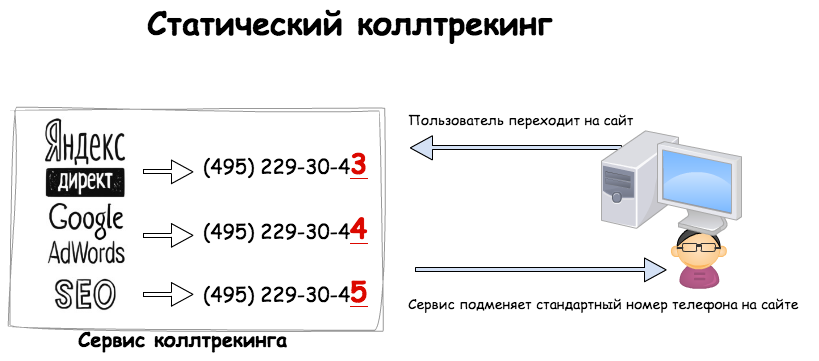
«Путешествие мальчика вокруг света» Сына Самуила Смайлса
Я пошел по следу, чтобы посмотреть, куда он ушел.
«Белки и другие меховщики» Джона Берроуза
После четверти часа его усилия были вознаграждены открытием того, что, казалось, было следом.
«Дикий человек Запада» Р.М. Баллантайн
Однако частые следы на снегу указали на необычайно хорошую страну для трекинга.
«Тропа на снегоступах» Эдисона Маршалла
На следующей станции крестьянин, который шел впереди с нашим багажом, свернул с главной дороги и пошел по ухабистой дороге через лес.
«Северное путешествие» Баярда Тейлора
Пока они стояли в недоумении, Чарли увидел впереди одинокий слоновий след.
«Бродячий слон» Эллиотта Уитни
***В стихах:
Но О! душа, которая никогда не умирает!Сразу выходит из глины!
Вы мысли, преследуйте его, где он летит,
И проследи свой чудесный путь.
«Гимн 28» Исаака Уоттса
Слушайте, нас зовут рожки!Слушайте, зарядные устройства беспокойно ржут!
Кто пойдет по проторенной дорожке?
Кто решится на более короткий путь?
«Nec Aspera Terrent» Сисели Фокс Смит
Но сейчас я оглядываюсь назад,Через годы, протянувшиеся по утомленному пути,
Все дорогие дела, которые я когда-либо стремился сделать
Были сделаны из-за тебя.

«В ожидании» Чарльза Хэнсона Тауна
«Twas ярче, чем полуденный луч;Он сиял от Бога внутри,
И зажжен, как светильник небесный,
Темный след греха мира.
«Свет изнутри» Джонс Вери
Я спешу к звездным жемчужинам,Этот круг на лбу ночи,
И проследить с ними красноречивые глубины
Безграничного Бесконечного.
«Мысль о звездах» Мэри Гардинер Хорсфорд
Супруга Вакха намотала день,Красный след на пульсирующем дерьме;
Мертвый — но свободный — Илот Лежит,
Справедливы и неизменны Боги!
«Илот» Изабеллы Вэлэнси Кроуфорд
В новостях:
Новое приложение помогает отслеживать, анализировать привычки сна.
Исследователи отслеживают его передвижения.
Я внимательно следил за всеми 14 олдерманскими последними гонками большую часть дня и поздно вечером во вторник.
Сцены из встречи для всех желающих Люка в шкафчике в школе Гринхилл.
Inpop Records Продолжительность альбома: 12 треков: 41 минута 59 секунд (16 треков в роскошном издании). Дата выхода: 13 июля 2010 года.
Дата выхода: 13 июля 2010 года.
Поскольку некоторые законодатели и некоммерческие букмекерские конторы настаивают на увеличении ставок на вынос, регулирующие органы Нью-Йорка 30 марта согласились снизить ставки на определенные шесть ставок на треках New York Racing Association.
Жокей Хавьер Кастеллано на борту Бернардини на трассе перед 131-м рейсом Preakness Stakes на ипподроме Пимлико в Балтиморе, штат Мэриленд, в субботу, 20 мая 2006 года.
Все деньги, собранные в рамках мероприятия, спонсируемого государственной программой беговых дорожек Бемиджи, будут направлены на финансирование треков БГУ.
Ниже фронтмен Джейк Пельцл разбивает альбом по треку в первом из двух видео-интервью.
Гонки по очкам для чемпионатов на треке близки, и соревнования на треке это показали.
Джастин Бибер, «Под омелой»: пошаговый обзор.
Медвежьи следы, медвежьи следы смотрят на меня.
Будет ли новая Bristol Motor Speedway окончательной версией трассы, или Брутон Смит потратит больше денег на изменение покрытия трассы.
Во время первой гонки на ипподроме Акведук в Квинсе в этом году Луцци упал на трассу, когда его лошадь, Land Mine, споткнулась и бросила его.
VeriWise Track & Trace — это быстрая установка, не требующая особого обслуживания, базовое отслеживание и мониторинг прицепов.
***В науке:
Этот процесс реконструкции трека можно разделить на два метода: поиск трека и подбор трека.
Подгонка трека методом фильтра Калмана для прототипа мюонного детектора космических лучей
Исследуются различные подходы как к поиску трека, так и к восстановлению исходных параметров трека.
Подгонка трека методом фильтра Калмана для прототипа мюонного детектора космических лучей
Этот метод очень полезен, и его можно использовать как для поиска, так и для подгонки треков одновременно.
Подгонка трека методом фильтра Калмана для прототипа мюонного детектора космических лучей
Обычно это называется поиском трека или поиском трека.
Подгонка трека методом фильтра Калмана для прототипа мюонного детектора космических лучей
Вкратце, в алгоритме подгонки трека параметры трека модифицируются, а восстановленные параметры получаются из оптимального вектора состояния.
Подгонка трека методом фильтра Калмана для прототипа мюонного детектора космических лучей
***Включение отслеживания изменений в Microsoft Word для Mac
Функция отслеживания изменений в Microsoft Word показывает владельцам документов все изменения, которые были внесены в документ, когда эти изменения были внесены, и кто их внес. Вот как включить эту функцию.
Инструкции в этой статье применимы к Word для Mac 2019 (версия 16), но похожи на более старые версии, такие как Word 2016 для Mac, Word для Mac 2011 и Word для Mac 2008.
Включить отслеживание изменений
По умолчанию для этой функции установлено значение , а не , поэтому включите ее для каждого документа, который вы хотите отслеживать.
Перейдите на вкладку Review и выберите стрелку раскрывающегося списка Tracking .
Включите тумблер Track Changes .
Как использовать функцию отслеживания изменений
Когда функция «Отслеживать изменения» активна, все изменения, внесенные в документ, автоматически отмечаются различными цветами.Каждый цвет назначается разным соавторам документа. Это делает операции удаления, добавления, изменения и перемещения легко видимыми, а соавторов — узнаваемыми.
Выберите способ отображения разметки
Вы можете выбрать способ отображения отслеживаемых изменений во время работы с документом, выбрав Просмотр > Отслеживание . Затем выберите способ отображения разметки. Возможные варианты:
- Вся разметка (по умолчанию) : отображает все изменения, внесенные в текст.Удаления, изменения шрифтов и другие правки отображаются в пузырьках в правой части документа с именем соавтора, который внес изменения.

- Простая разметка : уменьшает количество разметки, отображаемой в документе. Вертикальная линия на левом поле указывает место изменения.
- Без разметки : скрывает всю разметку в текущем документе. Изменения отслеживаются, но не отображаются.
- Оригинал : отображение исходного неизмененного текста документа.
Внесенные изменения не теряются при переключении на Исходный вид .
Отслеживание изменений также предлагает больше возможностей для соавторов, таких как сравнение версий документа, вставка комментариев в документ Word, а также принятие и отклонение изменений.
Спасибо, что сообщили нам!
Расскажите, почему!
Другой Недостаточно деталей Сложно понятьОтслеживание изменений с использованием типов столбцов «Изменить»
В некоторых приложениях важно отслеживать, когда и где были изменены некоторые данные.Например, в приложении полевой службы может быть важно записывать, когда определенное поле было изменено.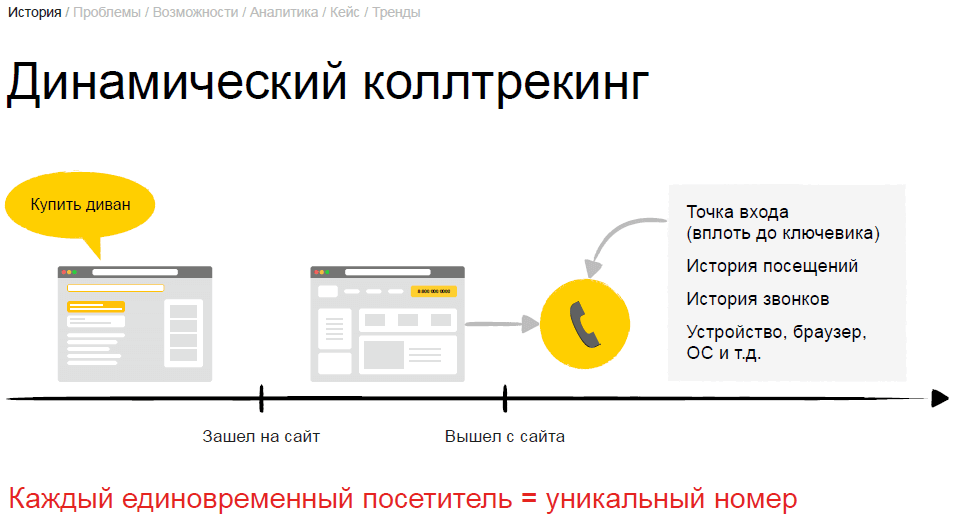
AppSheet имеет простой механизм для отслеживания изменений — через типы столбцов «Изменить». Существует три типа столбцов «Изменить»: ChangeTimestamp, ChangeCounter, и ChangeLocation . Все эти типы столбцов имеют набор общих характеристик, которые указываются с помощью квалификатора типа столбца:
- Что вызывает изменение: любое изменение в любом другом столбце, любое изменение в некоторых конкретных полях или отдельном поле или изменения в конкретном поле, которое приводит к одному из известного набора значений
- Что должно произойти при обнаружении такого изменения: увеличить счетчик (ChangeCounter), установить метку времени на текущее время (ChangeTimestamp) или записать текущее местоположение (ChangeLocation)
В качестве простого примера в примере обратной связи интервью в таблице Feedback есть столбец Changes типа ChangeColumn.Квалификатор типа никоим образом не «квалифицирует» тип, поэтому в этом столбце будут отслеживаться изменения в любом другом поле в строке.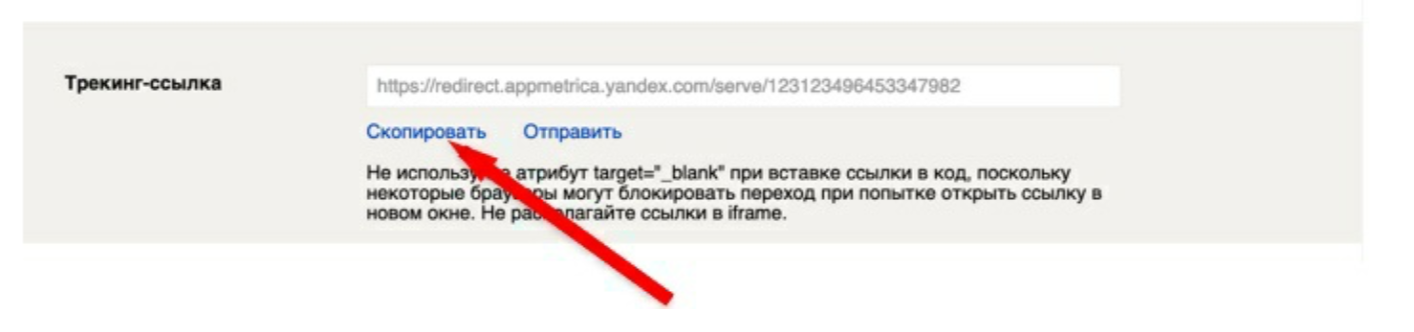 Если изменяется какая-либо другая строка, значение столбца «Изменения» увеличивается.
Если изменяется какая-либо другая строка, значение столбца «Изменения» увеличивается.
В более типичном примере необходимо отслеживать изменения в определенных столбцах, возможно, даже более конкретно, изменения этих столбцов на определенные значения. В примере Store Inventory в таблице Inventory List есть столбец Date Checked. Он отслеживает изменения в другом столбце «Количество на складе».Фактически, он проверяет, изменится ли это значение на 0. Если это так, тогда в столбце будет записана текущая временная метка.
ChangeCounter Update Mode
ChangeCounter «UpdateMode» управляет увеличением счетчика при изменении данных.
- Накапливать (по умолчанию): в этом режиме счетчик увеличивается на 1 за обновление строки, когда происходит хотя бы одно подходящее изменение. Другими словами, он подсчитывает, сколько раз строка изменилась таким образом, что сработал счетчик.


 Когда на сайт приходит посетитель 2, ему показывается номер 2 из пула и т.д. Соответственно, если посетитель уходит с сайта, номер опять возвращается в пул и помечается как свободный.
Когда на сайт приходит посетитель 2, ему показывается номер 2 из пула и т.д. Соответственно, если посетитель уходит с сайта, номер опять возвращается в пул и помечается как свободный.

 0» — это один из самых дешевых и простых коллтрекинг сервисов (только статический коллтрекинг) он стоит 333 руб в месяц за 1 телефонный номер.
0» — это один из самых дешевых и простых коллтрекинг сервисов (только статический коллтрекинг) он стоит 333 руб в месяц за 1 телефонный номер.
 В полях Color выберите нужный цвет.
В полях Color выберите нужный цвет.
 .
.













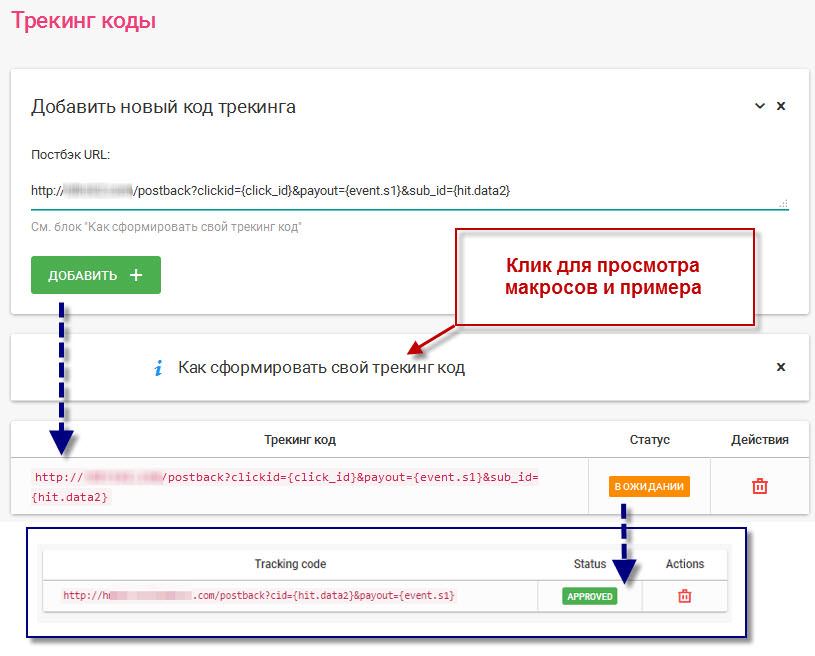
Ваш комментарий будет первым